İlan
Microsoft, 2002 yılında Güvenilir Bilgi İşlem Girişimi'ni başlattığında Paskalya Yumurtalarını ortadan kaldırmaya başladı. Ancak yine de gerçek Paskalya Yumurtaları kadar iyi olan Windows'da bir dizi gizli özellik ve garip hata bulabilirsiniz.
Windows hatalarının çoğu acı verici olsa da, bazıları aslında oldukça eğlencelidir. Onları bizimle keşfetmek ister misiniz?
Windows 7 - Windows 10 Paskalya Yumurtaları
Aksi belirtilmedikçe, aşağıdaki Paskalya Yumurtaları Windows'un tüm geçerli sürümlerinde çalışır.
1. Tanrı modu
Bu gizli Windows özelliği ilk olarak Vista ile tanıtıldı ve daha kullanışlı olanlardan biri olmaya devam ediyor. Tanrı modu Windows 7, 8.1 ve 10'da Tanrı Modunu EtkinleştirmeWindows'un tüm sistem ayarlarını aynı anda görüntülemek için gizli bir kısayolu vardır. Tanrı Moduna nasıl kolayca gidebileceğiniz aşağıda açıklanmıştır. Daha fazla oku , Windows Ana Denetim Masası olarak da bilinir, tek bir klasördeki tüm Denetim Masası seçeneklerine beklenmedik bir genel bakış açar. Kontrol Panelini hala düzenli olarak kullanıyorsanız, bu numarayı seveceksiniz!
Tanrı Modunu etkinleştirmek için yeni bir klasör oluşturun ve adı olarak aşağıdaki karakter dizisini kullanın.
GodMode. {ED7BA470-8E54-465E-825C-99712043E01C}
Ana kontrol paneliniz kullanıma hazırdır.
Not: “GodMode” terimini tercih ettiğiniz bir terimle değiştirebilirsiniz.
2. Yıldız Savaşları CMD Kodu
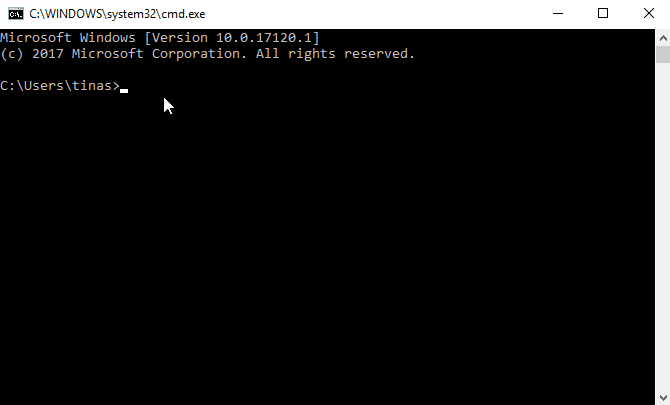
Yıldız Savaşları CMD kodu, Paskalya Yumurtaları'nın en havalı komut istemlerinden biridir. Telnet'i destekleyen ve Windows 10 da dahil olmak üzere bir terminal veya komut satırına sahip tüm işletim sistemlerinde çalışır. Ancak komutu kullanabilmeniz için Telnet'i etkinleştirmeniz gerekir.
Windows 10'da, Windows + Q, yazın telnetve seçin Windows özelliklerini sonuçlardan açma veya kapatma. Görüntüyü görene kadar aşağı kaydırın. Telnet İstemcisi yazın, kutuyu işaretleyin ve tamam. Windows'un istenen değişiklikleri tamamlamasını bekleyin, ardından Tamam Kapat.
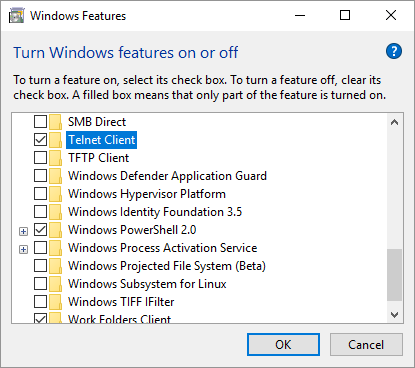
Şimdi Telnet ile biraz eğlenme zamanı! Basın Windows + R Çalıştır menüsünü başlatmak için şunu yazın cmdve vur Giriş komut istemini açmak için Şimdi aşağıdaki komutu çalıştırın:
telnet towel.blinkenlights.nl
Arkanıza yaslanıp ASCII karakterleriyle Yıldız Savaşları'nı izleme zamanı.
3. Kapatmak için Kaydırın
Microsoft adlı bir EXE dosyasını sakladı SlideToShutDown SlideToShutdown: Windows 10'un En Gizli Özelliği?Windows 10 gizli numaralarla doludur ve bazıları gerçekten azdır - az bilinen SlideToShutDown komutu gibi! Daha fazla oku içinde C: \ Windows \ System32 Klasör. Bu alternatif yol Windows'u kapat Windows 10 Nasıl Kapatılır: 7 İpuçlarıHemen hemen her Windows özelliğini özelleştirebilirsiniz. Kapatma işlemini iyileştirmenin yedi yolunu göstereceğiz. Yakında Windows'u bir inek gibi sonlandıracaksınız. Daha fazla oku ilk olarak Windows Phone ile tanıtıldı ve daha sonra Windows 8'e aktarıldı. Tabletleri kapatmak harika, ancak masaüstünüzdeki Windows'u kapatmanıza da izin veriyor.
Tablet modundayken, güç düğmesine 3-5 saniye basmayı deneyin; SlideToShutDown kendi kendine açılır. Windows masaüstünde kullanıyorsanız, bu kapatma seçeneğini başlatmak için bir kısayol oluşturun.
4. Telefon Çevirici
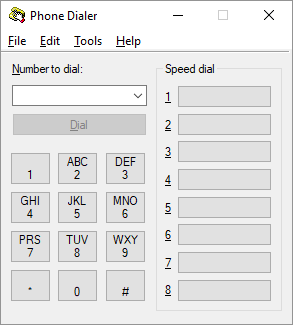
Windows 95'ten bu yana, Windows, bilgisayarınızın telefon bağlantı noktasından (varsa) arama yapmanızı sağlayan bir çevirici uygulaması içerir. Bu yardımcı programı başlatmanın tek yolu, yürütülebilir dosyayı doğrudan çağırmaktır. Basın Windows tuşu + R, giriş dialer.exeve tıklayın tamam.
5. Windows Hesap Makinesi Yuvarlama
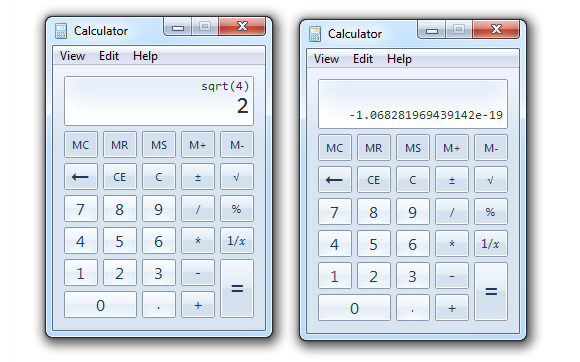
Bunu başlatmak için, birlikte bazı temel matematik yapalım. İlk önce aşağıdaki iki soruyu cevaplamaya çalışın, ardından cevapları görmek için satırları vurgulayın.
Dördün karekökü nedir? İki, değil mi?
Ve ikiden ikisini çıkarırsanız ne elde edersiniz? Sıfır, değil mi?
Şimdi yukarıdaki hesaplamayı yapalım Windows hesap makinesini kullanma Gününüzü (ve Paranızı) Koruyan 9 İhmal Edilen Windows Hesap Makinesi ÖzellikleriKlasik Windows Hesap Makinesi, gözden kaçan birçok özellik içerir. Onları ışığa getiriyoruz ve matematiği daha hızlı yapmak, alışılmadık hesaplamaları işlemek ve paradan tasarruf etmek için bu uygulamayı nasıl kullanabileceğinizi gösteriyoruz. Daha fazla oku . Yazın 4, al kare kök ve sonuçtan çıkarma 2. Windows Hesap Makinesi size hangi sonucu verir? Neden okulda hesap makinesi kullanmanızı istemediklerini anlıyor musunuz?
Bu hata Windows'un doğuşundan beri var. Programlı hesaplama yöntemi, gelişmiş hesaplamaların kesinliğini 32 basamakla sınırlar. Bu, karekök almak gibi karmaşık bir hesaplamanın yaklaşık sayılarla çalıştığı anlamına gelir. Örneğin, hesap makinesi ikisinin karekökünü 1.99999… olarak kaydeder (9 sayısının 32 örneği ile). Bu keyfi kesinlikli aritmetik (gerçek adı budur!) Yukarıda gösterdiğimiz gibi küçük hatalara yol açabilir.
6. Canavarın sayısı
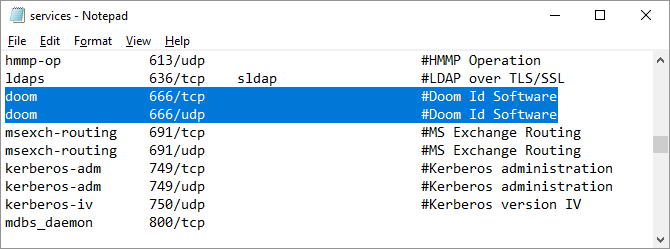
Doom 95, Doom oyununun ilk Windows versiyonuydu. Oyun Canavar Sayısı ile ilgili olarak 666 numaralı limanı kullandı. Ve 666 numaralı liman bugüne kadar kıyamet için ayrılmış durumda.
Kendiniz görmek için C: \ Windows \ System32 \ drivers \ etc ve adlı dosyayı açın Hizmetler Not Defteri'nde.
7. Explorer'dan Çık
Windows 10 Görev Çubuğu bağlam menüsü 3 Windows Gezgini Kullanmak için Gelişmiş İpuçlarıWindows Gezgini varsayılan Windows dosya yöneticisidir. Geçen hafta, özellikleri değiştirerek ve tüm potansiyelini kullanarak Windows 7 Explorer'ı geliştirmenin 3 kolay yolunu tanıttım. Bu makalede,... Daha fazla oku adlı gizli bir seçenek içeriyor Explorer'dan Çık.
Ambar Ctrl + Üst Karakter Görev Çubuğu'ndaki boş bir alanı sağ tıklarken. (Windows 7 veya daha eski bir sürümünü kullanıyorsanız, tuşuna basarken Başlat Menüsü'ne sağ tıklamayı deneyin. Ctrl + Üst Karakter.) Windows 10'da artık Explorer'dan Çık Görev Çubuğu bağlam menüsündeki son öğe olarak görünür. Bu seçenek, Görev Yöneticisi'ne gitmek zorunda kalmadan Windows Dosya Gezgini'ni sonlandırmanıza olanak tanır.
8. Klasörleri Adlandırma ve Yeniden Adlandırma
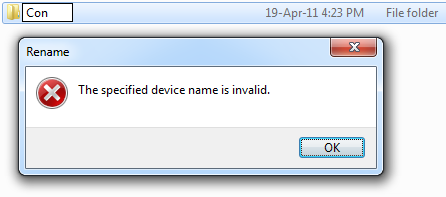
CON adlı bir klasör oluşturmaya çalıştığınızda aşağıdaki şeyin gerçekleştiğini göreceksiniz:
Aşağıdaki adlardan herhangi birini denediğinizde de aynı şey olur:
PRN, AUX, LPT # (# sayı olmak üzere), COM #, NUL ve CLOCK $
Yukarıdaki adların tümü aygıt adları için ayrılmıştır, yani dosya uzantısına bakılmaksızın bunları dosya veya klasör adı olarak kullanamazsınız. Bu, Windows 7 de dahil olmak üzere tüm Windows sürümlerinde yol alan DOS'tan bir emanet.
9. Microsoft Word Paskalya Yumurtası
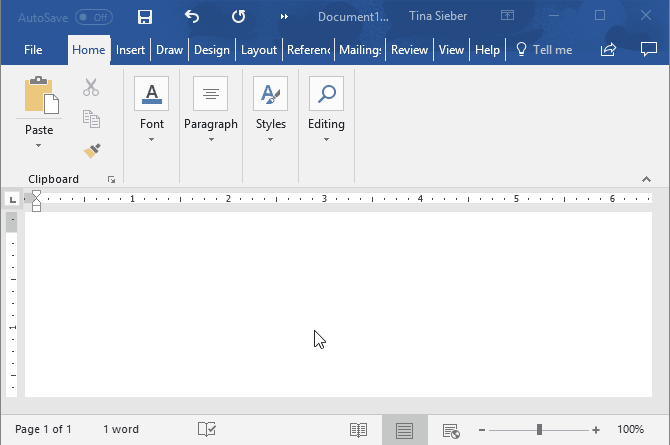
Bu bir hata değil, çok gizli bir özellik. Microsoft Word'ü açın ve aşağıdakileri yazın: = rand (5,10)
Microsoft Word (teoride) 10 satırlı 5 paragraflık metin oluşturmalıdır (benim örneğimde, bu satır bir satır kısa). Bu bir kukla veya yer tutucudan başka bir şey değildir. Ve seçtiğiniz sayılara bağlı olarak, daha birçok paragraf ve kopyada görünmesini sağlayabilirsiniz. Deneyin = rand (1,1) yalnızca tek bir yer tutucu cümle gösterme. Hile = rand (200,99) olarak da bilinir.
Metin, Office sürümünüze ve birincil sistem dilinize bağlı olarak değişir. Birincil dil olarak İngilizce olan Microsoft Word 97 - 2003'te, alfabenin tüm harflerini içeren “Hızlı kahverengi tilki tembel köpeğin üstünden atlar” şeklinde bir cümle görürsünüz. Office 2007'den bu yana, varsayılan metin bir Word öğreticisinden alınmıştır ve ayrıca Word 2013'ten Word 2016'ya değiştirilmiştir. Word 2007, 2010 ve 2013'te ikonik cümleyi geri getirmek için şunu yazın = Rand.old () ve bas Giriş.
Standardı kullanmayı tercih ederseniz Lorem ipsum dolor sit amet yer tutucu metni Lorem Ipsum Metni Nedir ve Ne Anlama Gelir?Lorem ipsum metni nedir, nereden geldi ve nasıl kendiniz oluşturabilirsiniz? Bu soruları ve daha fazlasını cevaplıyoruz. Daha fazla oku , yazın = lorem (X) bu dolgu metninin X paragrafını almak için.
Not: Yazarken metni değiştirin özellik (Dosya> Seçenekler> Yazım Denetleme> Otomatik Düzeltme Seçenekleri> Otomatik Düzeltme sekmesi ) bu özelliğin çalışması için açık olmalıdır.
Windows XP Paskalya Yumurtaları
Microsoft, geçmişte ele aldığımız bazı tuhaf hataları düzeltti. Sonraki Windows sürümlerinde hayatta olmayan iki tane.
10. Bush Gerçekleri Sakladı
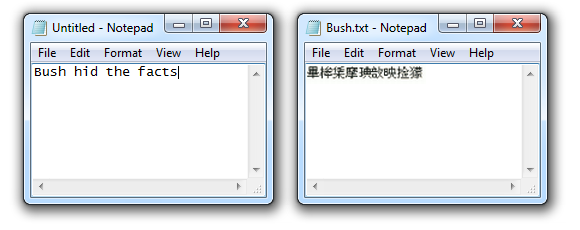
Bu Windows Not Defteri hatası Windows Vista veya Windows 7'de çalışmaz, ancak hala Windows XP çalıştırıyorsanız, bir deneyin.
Not Defteri'ni başlatın ve aşağıdaki cümleyi yazın: Bush gerçekleri gizledi
Şimdi dosyayı istediğiniz gibi kaydedin, kapatın ve tekrar açın. Ne görüyorsun?
Bunu Windows XP'de yaptıysanız, yukarıdaki ekran görüntüsünde olduğu gibi bazı garip Unicode karakterler veya Çince karakterler görürsünüz.
bu hata için açıklama “IsTextUnicode” Windows işlevinde yer alır. Bir dört harfli, iki üç harfli ve son olarak beş harfli bir kelimenin dizisi mojibake denir; Windows bunun Chinese Unicode ile ilgilendiğini ve belgeyi kaydettiğinizde belgeyi bu şekilde kodladığını düşünüyor. Belgeyi yeniden açtığınızda, girdiğiniz cümle yerine Çince karakterler görüntülenir.
11. Windows Solitaire Hatası
İşte Windows 7'de düzeltilmiş gibi görünen başka bir hata. Windows XP kullanıyorsanız lütfen deneyin.
Solitaire'i açın ve aşağıdaki tuş kombinasyonunu tıklayın: Alt + Üst Karakter + 2
Ne oluyor ki oyun burada bitiyor ve bir oyun başarıyla tamamlandığında kartların öne doğru düştüğünü görüyorsunuz.
Mutlu Paskalya yortusu yumurta avcılık Windows
Bu hataları çoğaltmaktan hoşlanıyorsanız, şu makalelerin de keyfini çıkarabilirsiniz: en garip Windows 10 uygulamaları Gerçek mi? Windows Mağazası'ndaki Strangest UygulamalarıWindows Mağazası inanılmaz araçlarla, bazı spam'larla ve gerçekten garip uygulamalarla doludur. Bulabileceğimiz en eğlenceli uygulamaları ve eğlenceli oyunları vurguluyoruz. Daha fazla oku , çözülmüş Windows gizemleri 7 Asla Anlamadığınız Windows Gizemleri ÇözüldüBir dosyayı sildiğinizde veya giriş yapmadan önce hangi hesapların çalıştırıldığını merak ettiniz mi? Bu ve diğer Windows gizemlerinin ardındaki sırları açığa çıkarıyoruz. Daha fazla oku , Cortana'nın söyleyeceği eğlenceli şeyler Cortana Sohbetleri: Windows Phone'un Dijital Asistanıyla Gül, Ağla ve SevKimseyle konuşmaktan sıkıldınız mı? Neden Windows Phone'unuzla bir konuşma yapmıyorsunuz? Bu ipuçları Cortana'yı konuşturacak. Daha fazla oku , ve saçma Windows hataları Tüm Zamanların En Saçma 12 Windows HatasıMuhtemelen her gün sıkıcı Windows hata mesajları görüyorsunuz. Sadece gülmek için gülünç olanların tadını çıkar. Daha fazla oku .
Tina on yılı aşkın bir süredir tüketici teknolojisi hakkında yazıyor. Doğa Bilimleri Doktorası, Almanya Diploması ve İsveç Yüksek Lisans derecesine sahiptir. Analitik geçmişi, şimdi anahtar kelime araştırmalarını ve operasyonlarını yönettiği MakeUseOf'ta bir teknoloji gazetecisi olarak mükemmelliğine yardımcı oldu.

